Minecraft предоставляет широкие возможности для творчества и приключений. Моды добавляют новые предметы, блоки, мобы и механизмы.
Для установки модов на версию 1.12.2 установите Minecraft Forge – инструмент, позволяющий запускать моды в игре.
После установки Minecraft Forge выберите мод, который вас заинтересовал. Убедитесь, что выбранный мод совместим с версией 1.12.2 игры.
После скачивания файла мода скопируйте его в папку "mods" в папке с установленной игрой Minecraft. Запустите игру и проверьте, что мод корректно загружен. Вы увидите новые элементы или изменения в игровом мире, добавленные модом.
Теперь вы можете наслаждаться игрой с установленным модом! Помните, что модификации могут изменить игровой процесс, поэтому будьте осторожны и изучайте новые возможности постепенно.
Установка модов на Minecraft Java 1.12.2 поможет вам расширить игровой опыт и создать собственный мир. Следуйте инструкциям и наслаждайтесь игрой с вашими любимыми модами!
Подготовка к установке мода

Прежде чем начать установку мода на Майнкрафт Java 1.12.2, нужно выполнить несколько шагов для успешной работы модификации.
1. Убедитесь, что установлена последняя версия Minecraft Forge. Моды обычно требуют Forge, поэтому установите подходящую версию для Minecraft 1.12.2.
2. Создайте резервную копию игры и сохранений. Установка модов может изменить файлы, поэтому создайте копию для возможности восстановления.
3. Проверьте требования мода. Некоторые моды требуют дополнительные ресурсы или другие моды. Удостоверьтесь, что ваша система соответствует всем требованиям.
Выбор версии Майнкрафт Java 1.12.2

Для установки модов в Майнкрафт на Java 1.12.2 важно выбрать версию игры, соответствующую версии мода, который вы хотите установить.
Майнкрафт Java 1.12.2 - одна из популярных версий игры с широким выбором модификаций и дополнительных функций, стабильная и оптимизированная.
Чтобы проверить версию Майнкрафта, откройте лаунчер игры, выберите нужную версию в выпадающем меню "Установленные версии". Если нужной версии нет, добавьте ее в настройках профиля, выберите версию в меню "Версия", сохраните профиль и выберите его при запуске игры.
Установка модов на Minecraft Java 1.12.2 требует правильной версии игры. Моды должны быть совместимы с выбранной версией, иначе они не будут работать.
Если вам необходима информация о совместимых модах, обратитесь на официальные форумы Minecraft или к сообществам для советов и рекомендаций.
| Преимущества Minecraft Java 1.12.2: |
|---|
| Стабильная и оптимизированная версия |
| Большой выбор модов и дополнительных функций |
| Поддержка моддинговых инструментов и платформ |
| Активное сообщество игроков и разработчиков |
Загрузка и установка Minecraft Forge

Перейдите на официальный сайт Minecraft Forge.
Убедитесь, что выбираете совместимую версию Minecraft Forge.
На сайте выберите "Downloads".
Выберите версию, совместимую с Minecraft Java 1.12.2.
Нажмите на "Installer" для загрузки файла установщика.
Запустите файл установщика Minecraft Forge.
Выберите "Install client" и нажмите "OK".
Дождитесь завершения установки Minecraft Forge.
Установка завершена. Вы увидите сообщение "Successfully installed client profile".
Закройте установщик Minecraft Forge и запустите игру Майнкрафт.
Выберите новый профиль "Forge" в лаунчере и нажмите "Play" для запуска Майнкрафта с установленным Minecraft Forge.
Поздравляю! Теперь у вас установлен Minecraft Forge на версию Minecraft Java 1.12.2, и вы готовы начать устанавливать моды.
Поиск и загрузка модов

Установка модов позволяет расширить возможности игры Minecraft Java Edition 1.12.2. Вам нужно найти мод, который хотите установить. Вот некоторые популярные ресурсы:
1. Официальный форум Minecraft
На форуме Minecraft есть разделы с модами, где можно найти последние версии и отзывы игроков.
CurseForge
Здесь много модов от разработчиков: улучшение графики, новые мобы, изменения игрового процесса.
Модифицированный лаунчер
Есть специальные лаунчеры для установки модов из приложения, например, Forge или Fabric.
После выбора мода, который вам подходит, следуйте инструкциям по загрузке и установке. Обычно моды поставляются в виде файлов с расширением .jar или .zip, которые нужно поместить в специальную папку в папке с установленной игрой Minecraft. Не забудьте включить нужный модифицированный или Forge/Fabric профиль в лаунчере Minecraft перед запуском игры.
Теперь вы знаете, как найти и загрузить моды для Minecraft Java Edition 1.12.2. Помните, что установка модов может изменить игровой процесс, поэтому будьте внимательны при выборе и установке. Удачной игры!
Выбор источников для скачивания модов

При выборе источников для загрузки модов на Minecraft Java 1.12.2, обратите внимание на их надежность и актуальность. Это поможет избежать проблем с несовместимостью, вирусами или качеством модификаций.
Один из самых популярных и надежных источников - официальный сайт Minecraft Forge. Здесь представлен широкий выбор модов, разработанных для использования с Forge, популярным модовым API для Minecraft. Выбирайте моды, совместимые с вашей версией игры.
Также вы можете посетить другие платформы, такие как CurseForge или Planet Minecraft, где собран огромный список модов для различных версий Minecraft. Обращайте внимание на рейтинги и отзывы пользователей, чтобы выбрать надежные и качественные модификации.
Не забывайте про безопасность! Перед скачиванием любого мода, убедитесь, что он не содержит вредоносного кода. Используйте антивирусное программное обеспечение и проверяйте файлы на шумодавающие вирусы после скачивания. Также, обратите внимание на лицензию модификаций и соблюдайте их условия использования.
Совместимость модов и Minecraft Forge
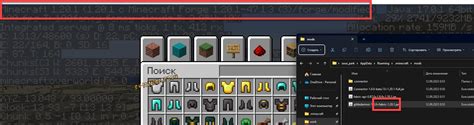
Совместимость модов с Minecraft Forge зависит от версии игры и платформы. Если мод разработан для вашей версии Minecraft Forge, вероятность его работы высока. Однако стоит помнить, что старые моды могут вызвать конфликты и проблемы с производительностью игры.
Перед установкой модов рекомендуется прочитать их описание на сайтах разработчиков, чтобы узнать совместимость с конкретной версией Minecraft Forge.
Также нужно учитывать несколько других факторов для успешного использования модов:
- Установленная версия Minecraft. Убедитесь, что у вас установлена последняя доступная версия игры.
- Совместимость модов между собой. Проверьте, нет ли у них конфликтных функций или требований.
- Конфликты с другими плагинами или модификациями. Установленные другие модификации или плагины также могут вызывать конфликты с модами, особенно если они изменяют одни и те же файлы или функции игры.
Важно помнить, что установка модов может повлиять на производительность игры и вызывать ошибки. Поэтому перед установкой мода рекомендуется сделать резервную копию игры или использовать специальные лаунчеры.
Установка мода

Установка мода в Minecraft Java Edition 1.12.2 требует нескольких шагов:
- Скачайте мод, который вы хотите установить. Обычно файл мода будет иметь расширение .jar или .zip.
- Откройте папку .minecraft. Чтобы найти эту папку, нажмите Win + R, введите %appdata% и нажмите Enter. Перейдите в папку .minecraft.
- В папке .minecraft создайте папку mods, если она еще не существует.
- Перетащите скачанный файл мода в папку mods. Убедитесь, что у вас нет других версий мода с тем же именем.
- Запустите Minecraft Launcher и выберите версию игры 1.12.2.
- Нажмите "Play" и наслаждайтесь игрой с установленным модом.
Установка модов может изменить игровой процесс и стабильность. Скачивайте моды только с проверенных источников. Ознакомьтесь с инструкциями от автора. Не забудьте сделать резервные копии файлов и данных.